 系统总体业务流程图
系统总体业务流程图
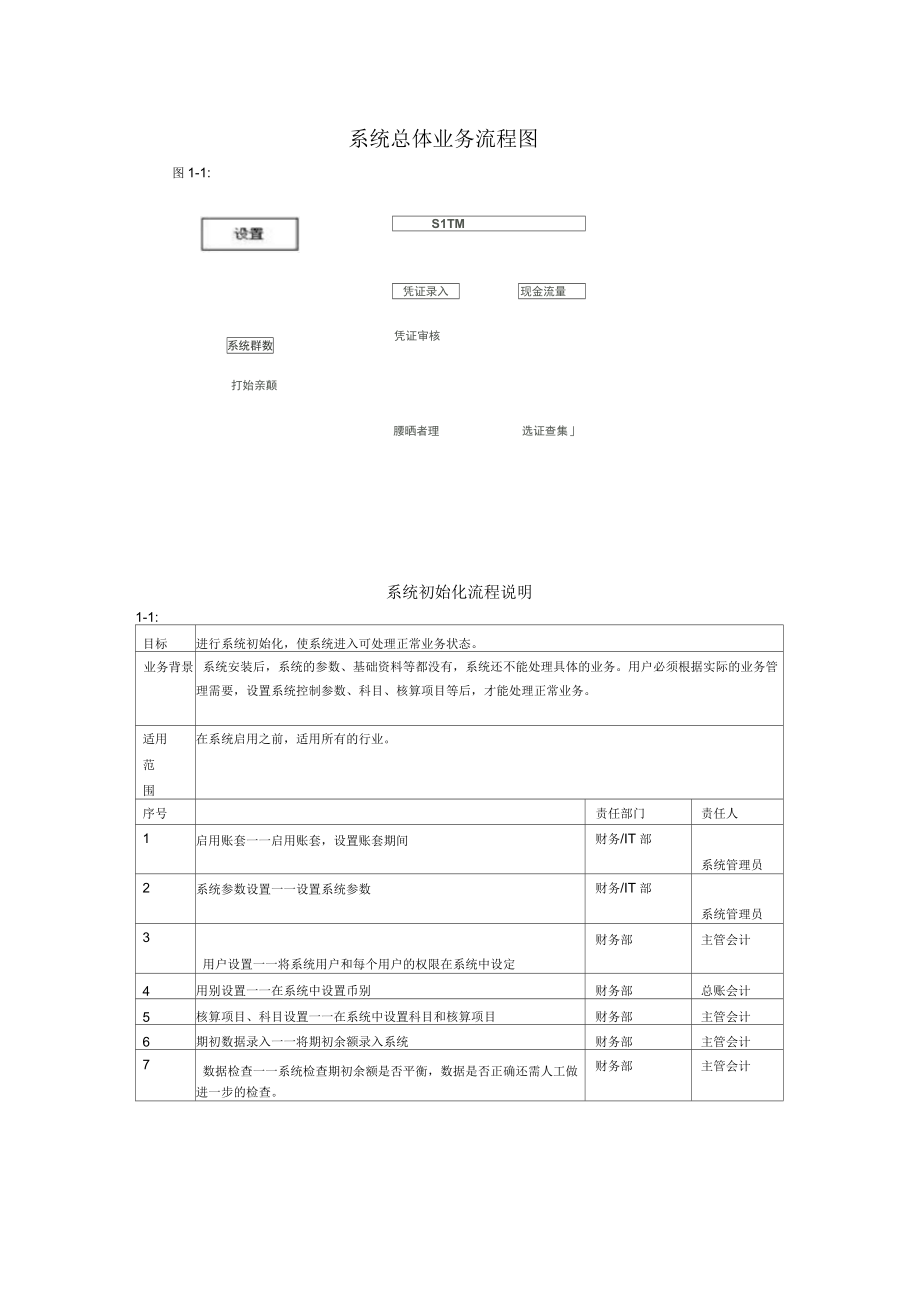


《系统总体业务流程图》由会员分享,可在线阅读,更多相关《系统总体业务流程图(17页珍藏版)》请在装配图网上搜索。
1、系统总体业务流程图图1-1:S1TM凭证录入现金流量系统群数凭证审核打始亲颠腰晒者理选证查集系统初始化流程说明1-1:目标进行系统初始化,使系统进入可处理正常业务状态。业务背景系统安装后,系统的参数、基础资料等都没有,系统还不能处理具体的业务。用户必须根据实际的业务管理需要,设置系统控制参数、科目、核算项目等后,才能处理正常业务。适用范围在系统启用之前,适用所有的行业。序号责任部门责任人1启用账套一一启用账套,设置账套期间财务/IT部系统管理员2系统参数设置一一设置系统参数财务/IT部系统管理员3用户设置一一将系统用户和每个用户的权限在系统中设定财务部主管会计4用别设置一一在系统中设置币别财务
2、部总账会计5核算项目、科目设置一一在系统中设置科目和核算项目财务部主管会计6期初数据录入一一将期初余额录入系统财务部主管会计7数据检查一一系统检查期初余额是否平衡,数据是否正确还需人工做进一步的检查。财务部主管会计目标实现凭证的生成、审核、过账和修改所有的操作业务背景用户在实现初始化之后,系统已成功启用。财务人员需要以凭证的方式记录公司发生的实际经济业务。同时,按照实际的工作要求,对凭证进行审核、过账,发现错误进行修改。适用范围1. 1、各种方式产生的凭证,包括手工凭证、系统生成凭证、模式凭证、自动转账凭证、外部引入凭证、凭证冲销等6种方式产生的凭证。2. 2、凭证的所有处理业务,凭证的生成、
3、审核、过账、修改和删除。序号责任部门责任人1新增凭证一一手工录入、引入或者系统产生的凭证。财务部会计2凭证查询一一查询符合条件的凭证财务部财务人员3凭证审核一一会计主管审核系统内的凭证财务部总账会计4凭证反审核一一发现已审核的凭证错误,将其反审核,进入可修改状态财务部主管会计5凭证过账一一将符合条件的凭证登记到账薄财务部主管会计6凭证反过账一一发现已过账的凭证错误,将其反过账,进入可修改状态财务部主管会计凭证录入与审核业务流程图*HE即:入壬住?FA有已品松日勺原夏白单造-r一.P运第rail妇熊含三十I录入取哙件据至会计笼证或桧,系维目。生礴凭UE己B疟疾正流程说明相关内容见表2-3:规程目
4、标确保原始数据以凭证形式变为软件数据,并通过审核得以确认。业务背景1. 已建立会计制度;2. 原始凭据真实、合法、完整;规程适用范围1 .直接由普通原始凭据制作凭证;2 .由软件的业务数据生成凭证或由手工录入此类凭证;序号处理说明责任部门责任人1根据已审核过的原始凭据,在K/3系统总账系统凭证录入中录入凭证并自检,或检查由系统自动生成凭证的准确性。财务部总账会计2要求当天的业务凭据,当天生成或录入总账凭证。财务部总账会计3原始凭据真实、合法、有效。财务部总账会计4会计记账凭证的编制期不能早于实际业务的发生期。财务部总账会计5审核录入凭证是否信息完整准确。财务部主管会计6如凭证录入有问题,则通知
5、制单人依据原始凭据检查和修改凭证,此工作要求在1个工作日内完成。财务部主管会计7如凭证录入无问题,则在K/3系统凭证查询功能中对已录入凭证进行审核,此工作要求在凭证检查无误后1个工作日内完成。财务部主管会计表2-3凭证反审核业务凭证反审核业务流程图比皿度不核开加iff度年帔的和iiEM基杳已过赛质前核.财轼翔T* 八 L I4俄由核建:证流程说明相关内容见表2-4:规程目标对发现问题的已审核凭证进行反审核,使之返回至未审核状态以便于改正。业务背景已审核的凭证在账簿生成或报表生成等后续处理过程中发现有误;问题凭证为已审核凭证或已过账凭证;规程适用范围1 .审核与反审核必须为同一人;2 .如果此凭
6、证已过账,则需先反过账后再反审核;3 .适用于本会计期间修改或跨会计期间修改;序号处理说明责任部门责任人1发现问题凭证后申请反审核凭证以便修改a由主管会计检查问题原因,并对是否反审核凭证做判断财务部主管会计2不同意反审核凭证,则通过红字冲销或蓝字更正凭证财务部总账会计3同意反审核凭证,则检查此凭证是否在当前会计期间,是否需要反过账或反结账财务部主管会计a需反过账或反结账时,则先进行反过账或反结账后,再反审核凭证财务部主管会计b如凭证为业务系统生成的凭证,且相关票据已核销,则需要先对相关票据进行反核销后才能再做反审核处理。财务部主管会计4不需反过账或反结账时,则直接进行反审核凭证财务部主管会计注
7、意:审核与反审核必须由同一人完成。凭证过账与对账业务凭证过账与对账业务流程图详细内容见流程图2-6承上页总赈与明细饰是否一致正确的账苒流程说明相关内容见表2-5:规程目标对已审核凭证进行过账与及账簿查询,做结账前准备。业务背景凭证已审核规程适用范围待过账凭证序号处理说明责任部门责任人1检查待过账凭证,是否具备过账条件,如:是否已审核,是否业务单据已生成凭证财务部总账会计2如果检查未通过,则通知相关人员查找原因,并要求及时改正财务部总账会计a此工作要求在个工作日内完成财务部总账会计3检查通过后,对所有应过账凭证进行过账财务部总账会计4核对总账与明细账财务部总账会计a总账与明细致,基本可以确认过账
8、正确财务部主管会计5总账与明细账不一致,则需检查原因,并反过账,及时改正财务部主管会计a反过般不允许使用,以保证过账的严肃性与准确性财务部主管会计b总账与明细账不符,需尽快查找原因,此工作需在1个工作日完成财务部主管会计c反过账后凭证需再反审核后才可修改财务部主管会计表2-5初始化流程详细内容见流程图3-1:流程图3-1如上图所示总账系统初始化流程包括以下几步:新建账套系统设置基础资料设置初始数据录入结束初始化科目初始数据录入当各项资料输入完毕后,接下来就可以开始初始数据的录入工作了。除非是无初始余额及累计发生额,否则所有用户都要进行初始余额设置。初始余额的录入分两种情况进行处理:一是账套的启
9、用时间是会计年度的第一个会计期间,只需录入各个会计科目的初始余额;另一种情况是账套的启用时间非会计年度的第一个会计期间,此时需录入截止到账套启用期间的各个会计科目的本年累计借、贷方发生额、损益的实际发生额、各科目的初始余额。根据以上情况,在初始数据录入中要输入全部本位币、外币、数量金额账及辅助账、各核算项目的本年累计发生额及期初余额。在如图3-5“金蝶K/3主控台”界面,选择【系统设置】【初始化】【总账】【科目初始数据录入】,进入“初始余额录入”窗口进行录入操作。初聒余频录人篇:IX前帕 一J*铳整名称方向原布项目10041009F1 1 -1D09. 011 -1009 02J110VS C
10、3FhI - ! L-11W9 04谭行存款 其怕赁值费婪 娜俄并款 用行事黑代码懵情惜惜情情;二 11。!|h - iloj-oikaiioLtie旧 HO1. 03存出投货款 语朗投语 SfH。怔口51=31 -1 dl 1- 1 11111 1 同 稣 HIEIB回电回觥庐地琼明投贯跳流鹿瑞SS国收胫利 I应收利息UBI舞眩_ 二诉寸痴色朦野薨团5.084JC0 0O蜜益阪源功朦色.原野北旦初始余额录入在“初始余额录入”窗口的币别下拉列表框中,可选择不同的货币币种进行录入。选择非本位币的其他币种时,所有的数据项目都会分为原币和折合本位币两项,在输入完原币数额后,系统会根据预设的汇率自动将
11、原币折算为本位币,系统会将输入的各个币种的折合本位币汇总为综合本位币进行试算平衡。在数据的录入过程中,系统提供了自动识别的功能:如果科目是数量金额核算,当光标移到该科目时,系统自动弹出“数量”栏供用户录入;如果科目是损益类科目,当光标移到该科目时,系统会自动弹出“损益类本年实际发生额”供用户录入;余额可分为借贷方两栏显示。当然,所有这些操作,您应该在“过滤”工具栏中作出相应的选择。如果科目设置了核算项目,系统在初始数据录入的时候,会在科目的核算项目栏中做一标记“,”,单击“,”,系统自动切换到核算的初始余额录入界面,每录完一笔,系统会自动新增一行,当然,您也可以单击鼠标右键增加新的一行来录入数
12、据。如果科目设置了核算项目辅助核算,核算项目初始明细数据录入时,可以按F10批量选择需要录入的核算项目明细范围,系统将根据所选的核算项目范围生成表格分录,便于用户直接录入初始明细数据。在“初始数据录入”界面中系统以不同的颜色来标识不同的数据:白色区域:表示可以直接录入的账务数据资料,它们是最明细级普通科目的账务数据;黄色区域:表示为非最明细科目的账务数据,这里的数据是系统根据最明细级科目的账务数据或核算项目数据自动汇总计算出来的;绿色区域:系统预设或文本状态,此处的数据不能直接输入。最左边的小的数字按钮1、2、3表示科目的级次,选择不同的数字。可以录入不同级次科目的初始数据,也可以在初始余额的
13、录入界面,单击“过滤”图标,选择“科目”标签进行相关的设置。在“初始数据输入”界面中,所能录入的内容主要包括:期初余额、累计借方、累计贷方以及本年累计损益实际发生额四项。期初余额:是指在进行初始化当期的期初科目余额。累计借方:指某一科目自年初至初始设置时止借方累计发生额。累计贷方:指某一科目自年初至初始设置时止贷方累计发生额。本年累计损益实际发生额:由于损益类科目处理的一些特点,对于在账套启用之前所发生的损益类科目的实际发生额,系统就无法取到。因此这里就需要用户将损益类科目的本年累计实际发生额在初始化时录入系统,这样系统才能对损益类科目的实际发生额进行处理,才能保证有关业务资料数据的准确。损益
14、类科目的本年累计实际发生额与损益类科目的借方累计或贷方累计数是不同的,他们之间往往会不一致。例如:某年的营业收入为200万,后来又发生退货5万,那么营业收入的实际发生额为195万。但在实际进行账务处理时,退货的5万就有可能会借记销售收入,这样销售收入的累计贷方就是200万,这显然与销售收入的实际发生是不一致的。因此,在输入本年累计损益实际发生额项目时一定要输入它的实际发生额数据,否则将来在输出损益表及其他有关损益类科目的报表时,所取数据可能会不正确。系统中账套数据的年初余额将根据以下的公式自动计算得出:借方年初余额=期初余额+本年累计贷方发生额-本年累计借方发生额贷方年初余额=期初余额+本年累
15、计借方发生额-本年累计贷方发生额您只需输入最明细级科目的有关期初余额、累计借方、累计贷方数据。对于上级科目数据,系统会自动进行汇总计算。试算平衡K试算平衡X ,系统会弹出“试算平衡表”界面对数据进行试算平衡。如图3-6所示:上述数据输入无误后,单击【平衡】或选择菜单K查看1K试算平衡X ,显示的,显示的试算平衡表是所有币别系统进行试算平衡时是将所有的账务数据合计在一起进行的,因此只有将所有的本位币、外币、核算项目账、数量金额账等全部数据录入完毕之后才能够进行总账数据的试算平衡。试算平衡表中会显示出所有一级科目的年初借方、年初贷方、累计借方、累计贷方、期初借方、期初贷方各项数值。在币别处选择某一
16、币别时,单击【平衡】或选择菜单K查看试算平衡表是该币别的试算平衡,选择币别为“综合本位币”折合为综合本位币后的试算平衡,只要在综合本位币状态下试算平衡,系统就允许您结束初始化,否则就不能结束初始化。如果账套数据是平衡的,系统在界面的左下方以蓝字显示“试算结果平衡”的字样,借、贷方的差额为零;如果账套数据不平衡,系统会在界面的左下方以红字显示“试算结果不平衡”的字样,并显示借、贷方的差额数据,提示您账务数据不正确,需要检查修改。您可以在试算平衡表中仔细核对您的账务数据,以确保账套初始数据准确无误。温馨提醒:初始数据录入工作可以和日常单据录入工作同时进行,只要在期末处理前关闭初始化即可。本业务系统
17、提供了反初始化的功能,如果系统已经进行了期末处理,必须先反期末处理到账套启用期间后才能进行反初始化操作。这种操作,只有系统管理员才有权限。结束初始化初始数据试算平衡和现金流量数据符合钩稽关系之后,在“结束初始化”界面就可以结束初始化工作,您也可以将全部数据打印出来保存。在“金蝶K/3主控台”界面,选择【系统设置】【初始化】【总账】【结束初始化】,进入“结束初始化”界面进行操作。结束初始化后,初始数据录入界面将变为不可编辑状态,此时,您可以开始一系列财务工作了。反初始化初始化后,还没有进行日常业务处理之前,发现初始化的数据错误,可以进行反初始化处理。在“金蝶K/3主控台”界面,选择【系统设置】【
18、初始化】【总账】【反初始化】,进入“反初始化”窗口进行操作。温馨提醒:只有在账套启用期间才可以结束初始化与反初始化。科目初始余额满足平衡的条件、现金流量初始化检查结果正确后才可以结束初始化、反初始化。凭证录入凭证录入功能就是为用户提供了一个仿真的凭证录入环境,在这里,可以将您制作的记账凭证录入电脑,或者根据原始单据直接在这里制作记账凭证。在凭证录入功能中,系统为您提供许多功能操作以方便您高效快捷地输入记账凭证。有关凭证录入与审核的业务流程及规范说明见本帮助手册中凭证录入与审核的业务流程。在“金蝶K/3主控台”界面,选择【财务会计】【总账】【凭证处理】【凭证录入】,进入“记账凭证-新增”界面。如
19、图4-1所示:凭证查询凭证查询提供了十分丰富的凭证处理功能。在主控台界面,选择【财务会计】【总账】【凭证处理】【凭证查询】。审核单张凭证制作完一张凭证后,如果确认无误,下一步就是对凭证进行审核。1. 在“凭证查询”界面,将光标定位于需要审核的凭证上,然后选择菜单K编辑K审核X,或者单击工具条的【审核】,系统即进入“记账凭证”界面;2. 此界面中的凭证项目不能修改,只能查看。如果发现凭证有错,在凭证上提供了一个批注录入框,您可以在批注录入框中注明凭证出错的地方,以便凭证制单人修改。录入批注后,表明凭证有错,此时不允许审核,除非清空批注或凭证完成修改并保存。凭证修改后,批注内容自动清空。如查看完毕
20、并确认无误后,单击审核或按F3,表示审核通过,在审核处签章显示该用户名。温馨提醒:如果未经审核的凭证数量很多,为明确哪张凭证是已经审核但未通过的,会计分录序时薄的“过滤条件”界面中提供了“批注”的过滤条件,方便查找到此类标记为“有”或“无”的凭证,以作进一步的修改。3. 审核后的记账凭证,可以再单击【】进行反审核,消除原审核签章,该凭证变为未经审核状态。有关反审核业务流程说明请参见凭证反审核业务。注意:要修改已审核过的记账凭证时,必须先销章,然后才能修改。审核与制单人不能为同一操作员,否则系统拒绝审核签章。反审核必须与审核人是同一操作员,否则不能进行销章。由纳复核如果在系统初始化时选择了凭证过
21、账前必须出纳复核,则在凭证审核后,出纳要进行复核。因用户实际应用情况的多样化,系统对出纳复核与凭证审核、核准之间的顺序未做强制性规定。因此,本版出纳复核功能的修改,不考虑审核、核准状态的影响。在“记账凭证”界面,如查看完毕并确认无误后,单击【复核】,表示复核通过,在出纳处签章显示该用户名。出纳复核允许修改结算方式、结算号,其他凭证字段不允许修改。进入会计分录序时薄,选择凭证,点工具栏/文件菜单/右键菜单的“复核”,进入凭证复核界面,光标定位于银行存款科目,修改结算方式、结算号,再点凭证工具栏上的“复核”。如操作人员修改结算方式、结算号后,未点“复核”,即凭证未打上出纳复核标记就退出凭证复核界面
22、,所做修改有效,并提示:凭证的结算方式、结算号已经修改,是否复核“是”则完成凭证复核,“否”退出凭证复核界面、“取消”仍在凭证复核界面。如操作人员修改结算方式、结算号后,点“复核”,即凭证打上出纳复核标记,原制单人名称不变。凭证已复核状态下,再次进入凭证复核界面,结算方式与结算号不允许修改。如需修改,需取消复核标记。主管核准如果在系统初始化时选择了凭证过账前必须核准,则在出纳复核后,主管领导要进行核准。1. 在“凭证查询”界面,将光标定位于需要核准的凭证上,然后选择菜单K编辑1K核准,或者单击工具条的【核准】,系统即进入“记账凭证”界面;2. 此界面中的凭证项目不能修改,只能查看。如查看完毕并
23、确认无误后,单击【核准】,表示审核通过,在核准处签章显示该用户名。注意:凭证是在审核的基础上增加会计主管核准的功能,对于已结账期间的凭证,不允许使用该功能。凭证处于已审核、已核准状态,需要反审核凭证,必需先反核准。核准不是必须的流程,系统参数提供选择凭证过账前必需核准,则凭证在过账前必需检测,没有核准的凭证不允许过账。凭证过账在会计凭证审核完毕之后就可以开始过账了。凭证过账就是系统将已录入的记账凭证根据其会计科目登记到相关的明细账簿中的过程。经过记账的凭证以后将不再允许修改,只能采取补充凭证或红字冲销凭证的方式进行更正。因此,在过账前应对记账凭证的内容仔细审核,系统只能检验记账凭证中的数据关系
24、错误,而无法检查业务逻辑关系。这其中的内容只能由会计人员自已检查。有关凭证过账的业务流程及规范说明请参见凭证过账与对账业务。凭证过账是一项十分简单的操作,您可以在过账向导的引导下,轻松的完成过账操作,过账可分为以下三个步骤进行:第一步,选择过账参数。在“主控台”界面,选择【财务会计】【总账】【凭证处理】【凭证过账】,打开如图4-4“凭证过账”向导界面,首先选择凭证过账参数。在该界面中,系统提供了两种过账模式:“逐张过账”和“成批过账”。另外我们可以通过参数控制当凭证号不连续时和过账发生错误时是否“停止过账”还是“继续过账”。如果需要查看凭证是否存在断号,可单击【断号检查】,系统将会提供一个凭证
25、断号检查表列示系统断号情况。在该界面,还可以确定凭证过账的范围,如果选择全部未过账凭证,则系统将所有未过账的凭证进行全部过账操作。如果选择指定日期之前的凭证,则在右边出现一个日期列表框,用户可以选择一个日期,系统将对该日期之前的所有未过账凭证进行过账操作。第二步,开始过账。凭证过账参数设置完成后,单击【开始过账】,系统开始自动过账操作。在过账过程中,系统会对所有的记账凭证数据关系进行检查,有发生错误时,如在第一步选择过账参数时,过账发生错误时选择“停止过账”,则系统会给出错误提示信息,并中止过账。在修正完错误之后重新过账。否则,将在过账全部结束后才显示错误信息。在凭证过账的过程中,您也可以中止
26、过账,单击【中止】,系统提示是否中止过账,【确定】后将中止凭证过账。第三步,显示过账信息。在这个步骤中,系统显示成功过账的凭证数及发生错误数信息,如图4-5所示。您在看完过账信息之后,可以单击【关闭】,结束本次过账操作,还可以将过账的信息打印保存下来。结账【总账】【结账】【期末结账】,打开“期末结账”在“主控台”界面,选择【财务会计】向导界面,如图8-17所示:结账时需要注意以下几点:1. 如果系统发现本期内还有未过账的记账凭证,系统会发出警告,然后中断结账。2. 系统在进行结账之前,还要检查“系统维护”中系统参数关于总账的一些设置,如吉账要求损益类科目余额为零等,如果事项未完成,则系统会作相
27、应的提示。3. 提供结账时检查凭证断号选项,如果在结账时当期存在凭证断号的情况,系统不予结账。在全部事项处理完毕后,单击【结账】,系统开始结账。结账完成之后,系统进入下一个会计期间,并返回到主界面。第2章报表基本操作本章详细介绍报表系统的各个具体功能以及在实际使用中如何进行运用。按功能菜单划分,共有以下主菜单,分别为:文件、编辑、视图、插入、格式、界面、帮助、工具、数据,下面将以每个菜单为一节,对每个菜单的功能进行介绍。主要了解与K/3系统相关的一些操作。其它的一些基本功能的操作,如打印或是打印预览等,属于WINDOWS的基本操作功能,将不做介绍。请用户参照一些WINDOWS操作的相关书籍。本
28、章包括以下一些功能点:报表文件管理表格及行列操作报表视图和界面显示行列表格插入处理单元格式设置、表页管理以及单元融合锁定界面类型设置帮助查询2.1报表文件管理在报表文件的管理中主要处理相关的一些报表文件的处理。在报表系统中,每一张报表都会保存为一个后缀名为KDS的文件,如果是报表的模板,则会保存为一个后缀名为KDT的文件,同时可以进行报表的分类处理等相关操作。2.1.1新建报表执行新建报表的操作,系统会生成一张空白的报表,由一个个的单元格组成,横向为A,B,C,D列标,纵向为1,2,3等字样的行标,具体的操作同EXCEL的操作类似。步骤描述是否必需,是,杏)第一步选择R程序2-RK系统X一KK
29、73系统上控台一R报表,一R(性质)一报表)是第二步单击R文件,-K新建立或单击工具栏中的豆,进入新建空白报表口是执行新建报表的操作,系统会生成一张空白的报表,由一个个的单元格组成,横向为A,B,C,D列标,纵向为1,2,3等字样的行标,具体的操作同EXCEL的操作类似。您也可以直接选择程序一K/3系统一K/3系统主控台一新建报表,新建一张空白的自定义报表。2.1.2打开报表系统还为您预先设置了一些基本报表的模板,在报表模板状态下,您可以选择您所需要的报表格式并打开该文件。您也可以将您所做的报表作为模板保留下来,以后使用时直接调出做简单的修改即可。在打开报表的同时,系统提供了一些对报表文件的一
30、些相关操作,具体如下:步骤描述是否必需(是/白第一步选抨(程序-EK/3系统2RK凸系统主控台S一口报表2一鼠性质)一报表1是第二步阜击口文件X-K打开或单击工具栏中的.营,系统将为您列出系统中己行的报表文件Eh您选择,报表文件可以以图标的形式列示或是以详细资料的格式显示.是第三步选捋您需打开的报表的文件名,中由TR条【打开】系统将为您打开该表,进入报表操作.是分类属性的显示在报表中打开的界面的左下角,提供了一个(不显示没有报表的分类属性的选项,如果选中这个选项,在一个分类标准下如果没有相应的报表,则该分类属性则不会显示;如果不选择这个选项,系统则会全部显示所有的分类属性。报表的分类:报表默认的第一分类标准是按报表的性质分为两类,一类是具体报表,一类是报表模板,可以在此基础上增加其它的分类标准,但按报表性质分类是被列为第一顺序。分类属性的设置在分类属性的设置中,可以进行分类属性的【新增】【修改】【删除】等相关的操作,同时还可以对分类的顺序进行设置,通过【分类次序】的来进行,下面将具体的介绍报表分类的设置。步骤描述是否必需(是/否)第1步选择K程序W-RK/3系统R-表1-K(性质)一报表)KK/3系统主控台一工报是第二步单击文件1打开尔或电击工JI栏中的星,进入“打是
- 温馨提示:
1: 本站所有资源如无特殊说明,都需要本地电脑安装OFFICE2007和PDF阅读器。图纸软件为CAD,CAXA,PROE,UG,SolidWorks等.压缩文件请下载最新的WinRAR软件解压。
2: 本站的文档不包含任何第三方提供的附件图纸等,如果需要附件,请联系上传者。文件的所有权益归上传用户所有。
3.本站RAR压缩包中若带图纸,网页内容里面会有图纸预览,若没有图纸预览就没有图纸。
4. 未经权益所有人同意不得将文件中的内容挪作商业或盈利用途。
5. 装配图网仅提供信息存储空间,仅对用户上传内容的表现方式做保护处理,对用户上传分享的文档内容本身不做任何修改或编辑,并不能对任何下载内容负责。
6. 下载文件中如有侵权或不适当内容,请与我们联系,我们立即纠正。
7. 本站不保证下载资源的准确性、安全性和完整性, 同时也不承担用户因使用这些下载资源对自己和他人造成任何形式的伤害或损失。
